
优速办公软件
扫码关注优速办公公众号进行登录
{{loginExpire}}秒后二维码将过期
二维码已过期,点击刷新获取新二维码

优速办公软件
扫码关注优速办公公众号进行登录
{{loginExpire}}秒后二维码将过期
二维码已过期,点击刷新获取新二维码
mkv文件怎么转成mp4?简单好用的五种mkv转MP4方法!
发布日期:2025-05-28 17:39
mkv文件怎么转成mp4?在当今时代,人们与各种各样的视频密不可分,而视频的格式也是多种多样的。其中,MKV格式作为一种通用的多媒体容器格式,能够支持各种编码器和解码器,具有许多优点。首先,它支持元数据,使我们能够在视频中添加各种信息,例如片名、导演、演员和制作公司等。此外,MKV格式还支持添加字幕,在专属编辑器中轻松为视频添加炫酷华丽的字幕。
尽管MKV格式十分实用,能够轻松制作高质量的视频,但与MP4格式相比,它存在一些不足之处。首先,MKV格式的兼容性较差,而MP4格式相对更加广泛兼容,这意味着我们可以在更主流的平台上发布视频,从而获得更高的播放量。其次,MP4文件相对于MKV文件更小,这是因为MP4拥有更好的压缩效率,能够在保持视频质量的同时减少文件大小。最后,MP4格式更适合进行编辑和后期处理,因为各种视频编辑工具对MP4更加友好,提供了更多的功能选项,因此,当我们需要将MKV格式的视频转换为MP4格式时,我们需要选择适合的转换方法。下面小编会为你带来五种简单好用的mkv转MP4方法,都来试试吧!

方法一:使用“优速视频处理大师”将mkv文件转成MP4
下载地址:https://download.yososoft.com/YSVideos/YSVideos_TTY.exe
步骤1:首先,请您前往官方网站下载并安装“优速视频处理大师”这款强大的软件,安装完毕后,打开软件并找到并点击【格式转换】这一核心功能。
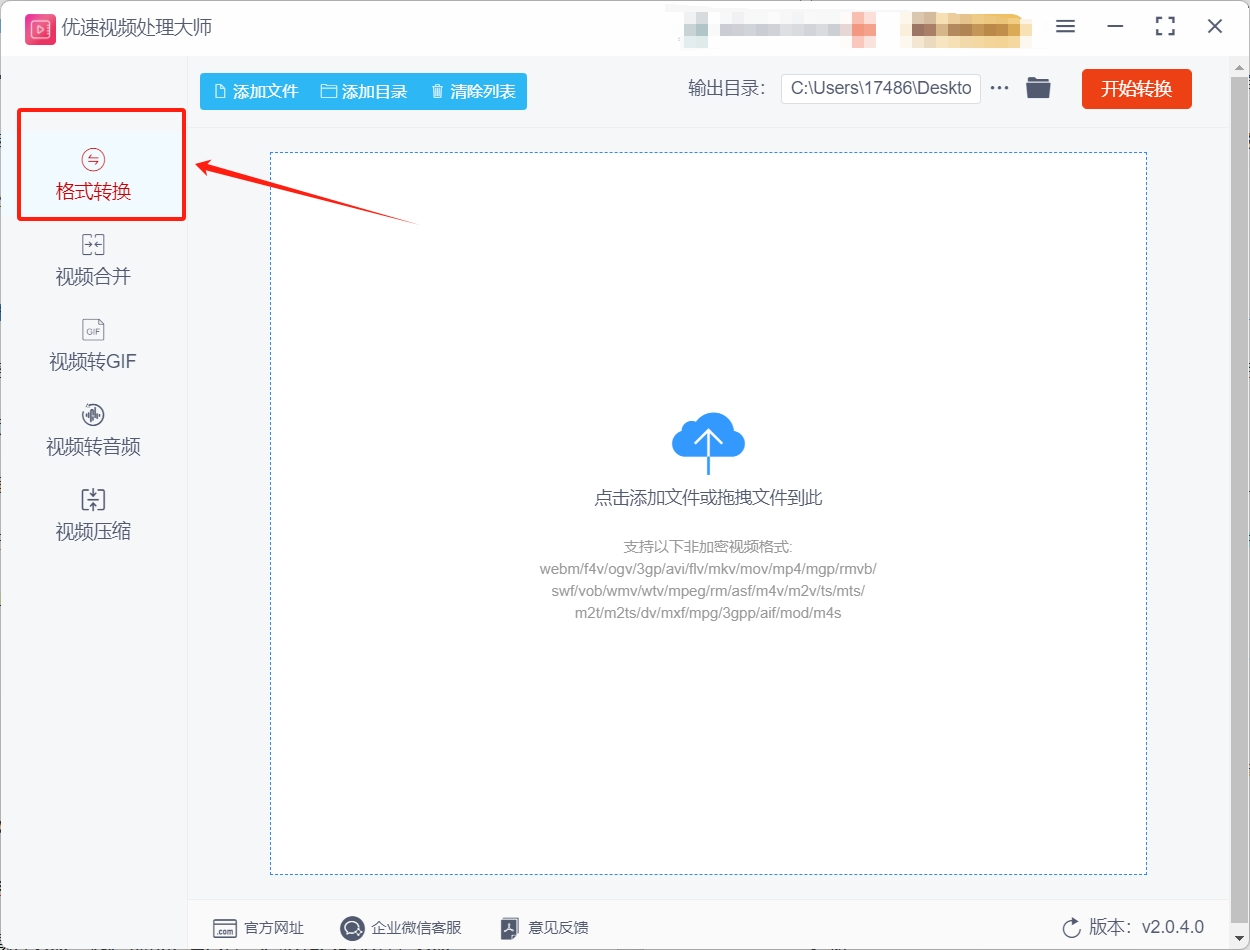
步骤2:在点击了【格式转换】功能后,您将被引导到一个直观且易用的操作界面,这个界面中间是详细的操作区域,您会看到一些说明文字,此时您可以对照着文字说明来将想转换的mkv文件导入到软件中。
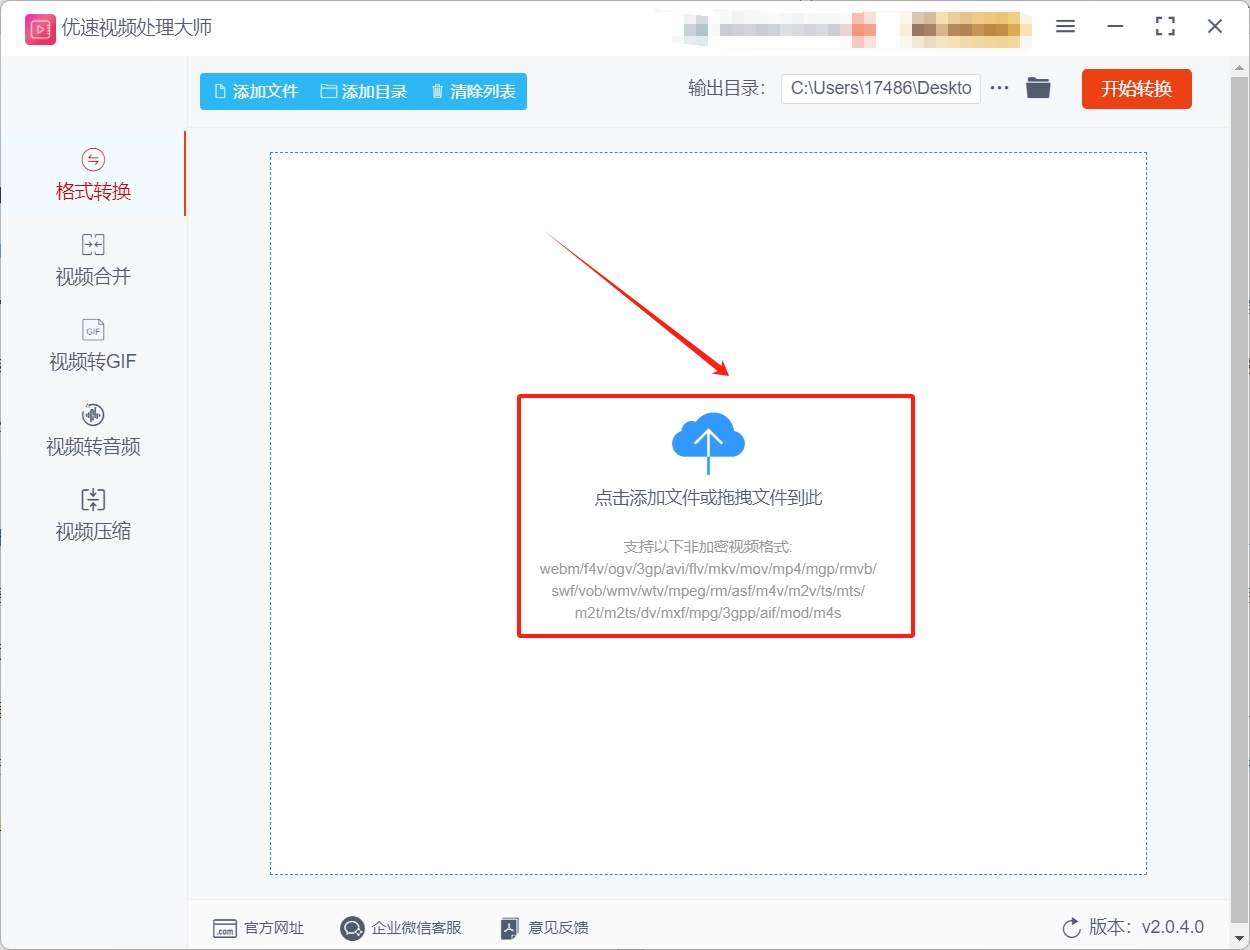
步骤3:一旦MKV文件成功导入,您将在界面右下角找到输出设置选项,在这里,您需要将输出格式设置为MP4,如果您希望进行更高级的设置,如调整视频的分辨率或比特率,软件也提供了相应的选项供您选择。
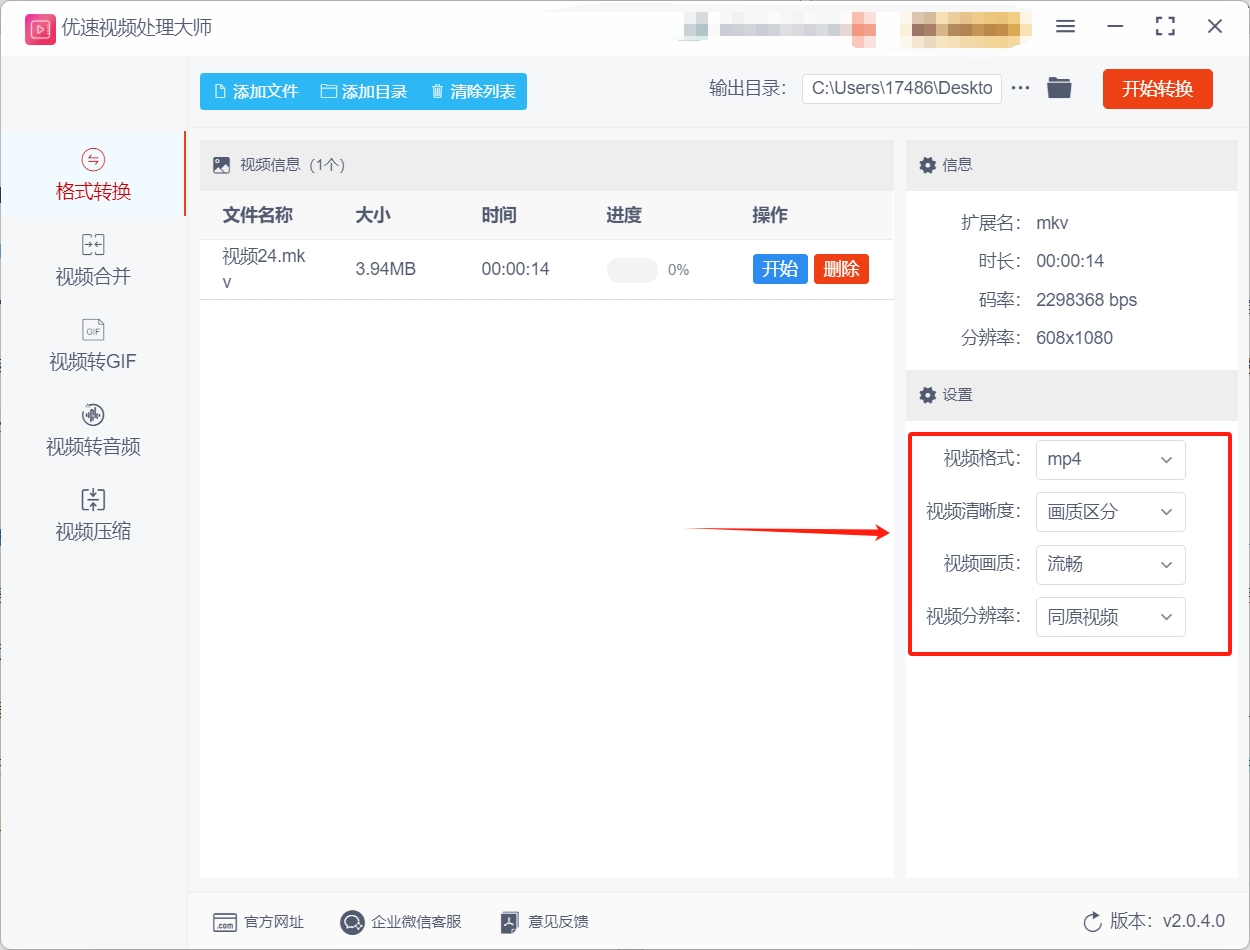
步骤4:完成所有设置后,您只需点击软件界面右上角的【开始转换】按钮,“优速视频处理大师”便会立即开始执行MKV到MP4的转换任务。
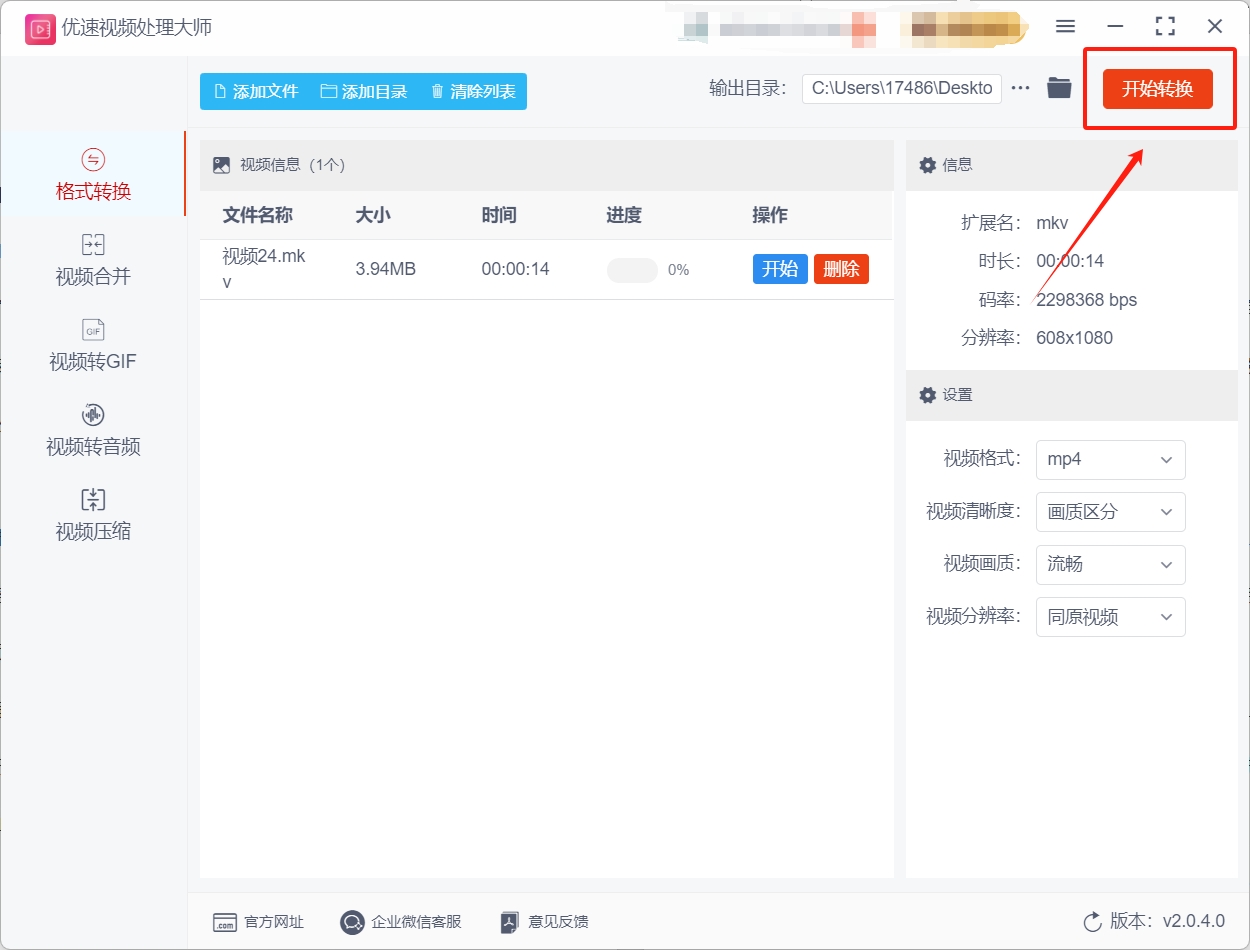
步骤5:在转换过程中,您可以在文件右侧的进度条上看到实时的转换进度,当进度条达到100%时,表示转换已完成,此时将软件的删除目录打开就可以找到转换好的MP4文件。
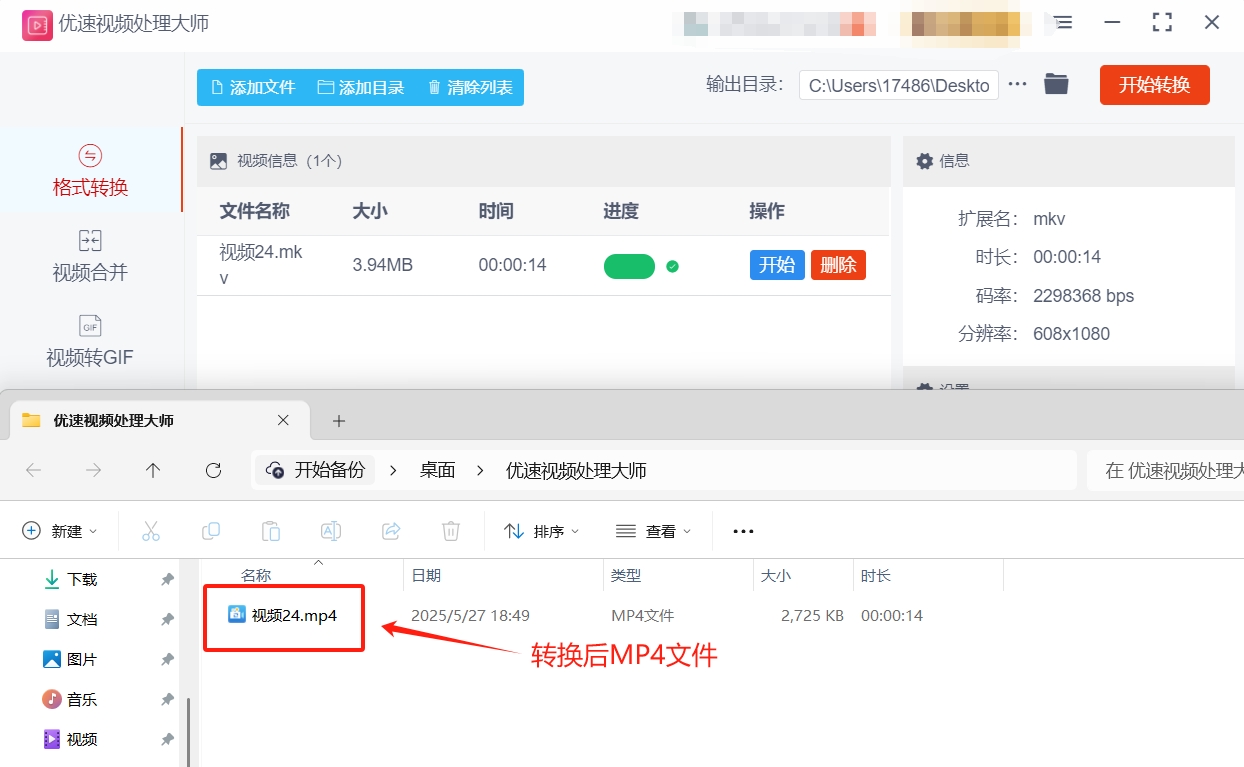
方法二:使用唐颖视频转换器将mkv文件转成MP4
步骤1:打开唐颖视频转换器软件后,请你点击软件主界面的视频格式转换功能。
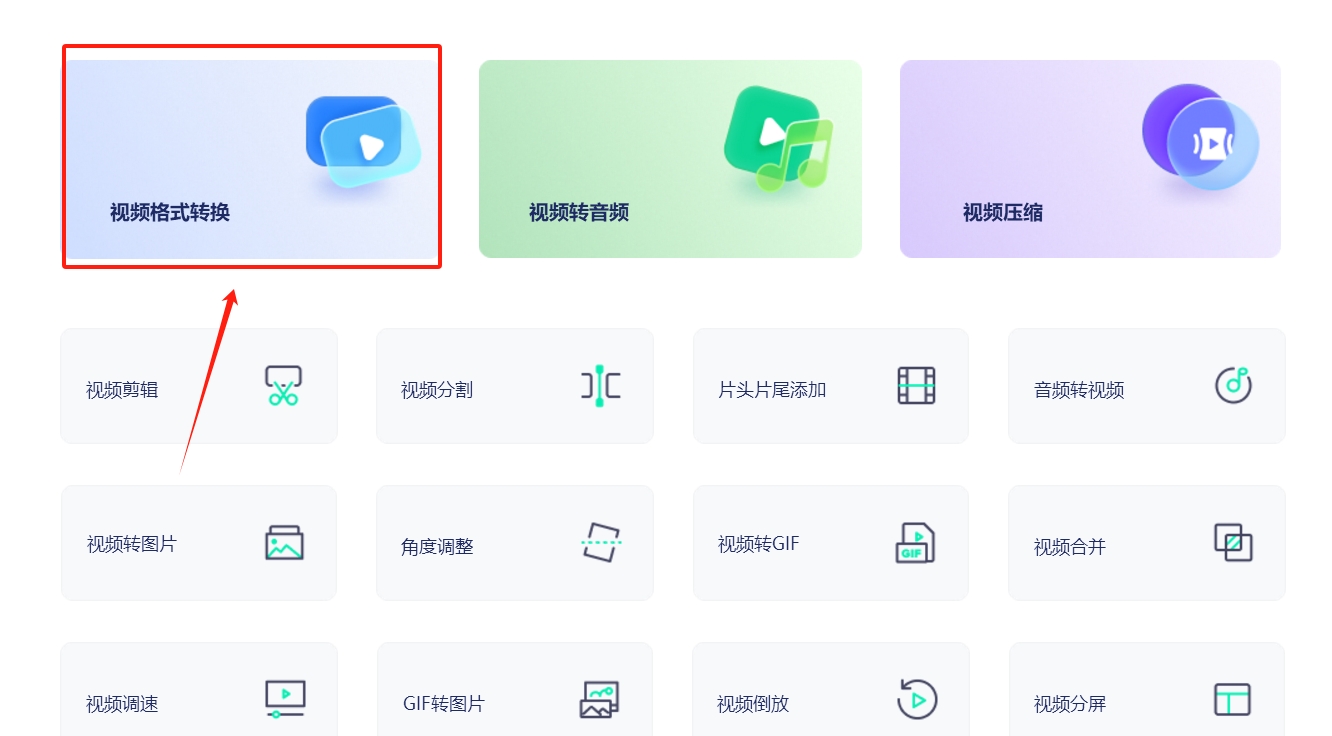
步骤2:功能点击完成后,请你点击新界面左上角的添加文件按钮,点击后就可以选择mkv文件并将文件直接导入到软件中。
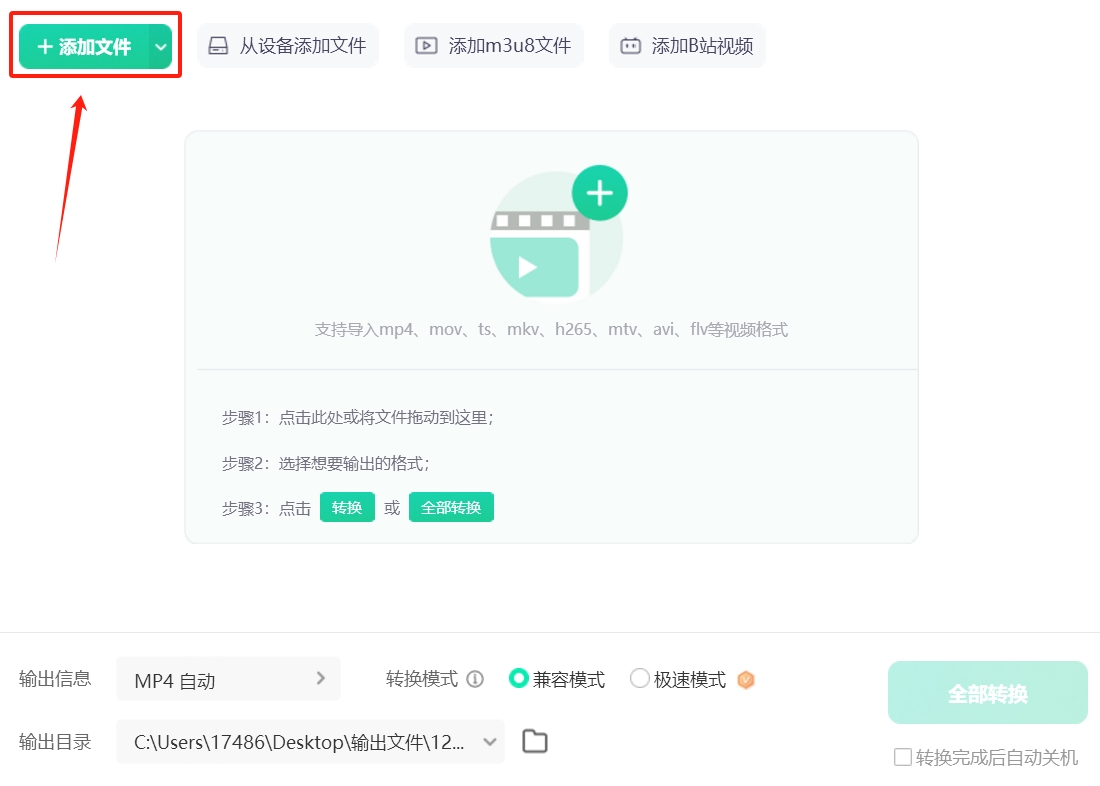
步骤3:mkv文件导入完成后,你可以看到左下角的输出信息为MP4,确认该信息无误后就可以点击右下角的全部转换按钮来启动mkv转MP4程序。
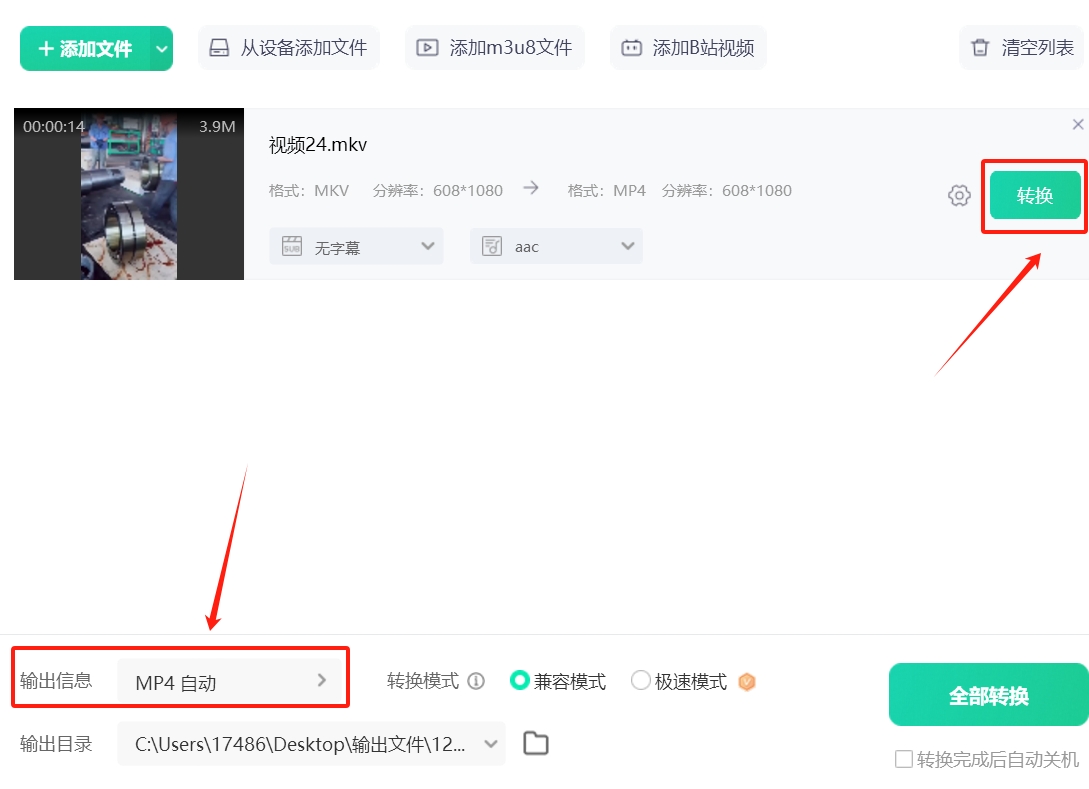
步骤4:软件完成转换后会打开一个窗口,在窗口下方会显示前往导出文件夹按钮,点击这个按钮就可以将软件的输出目录打开并找到转换好的MP4文件。
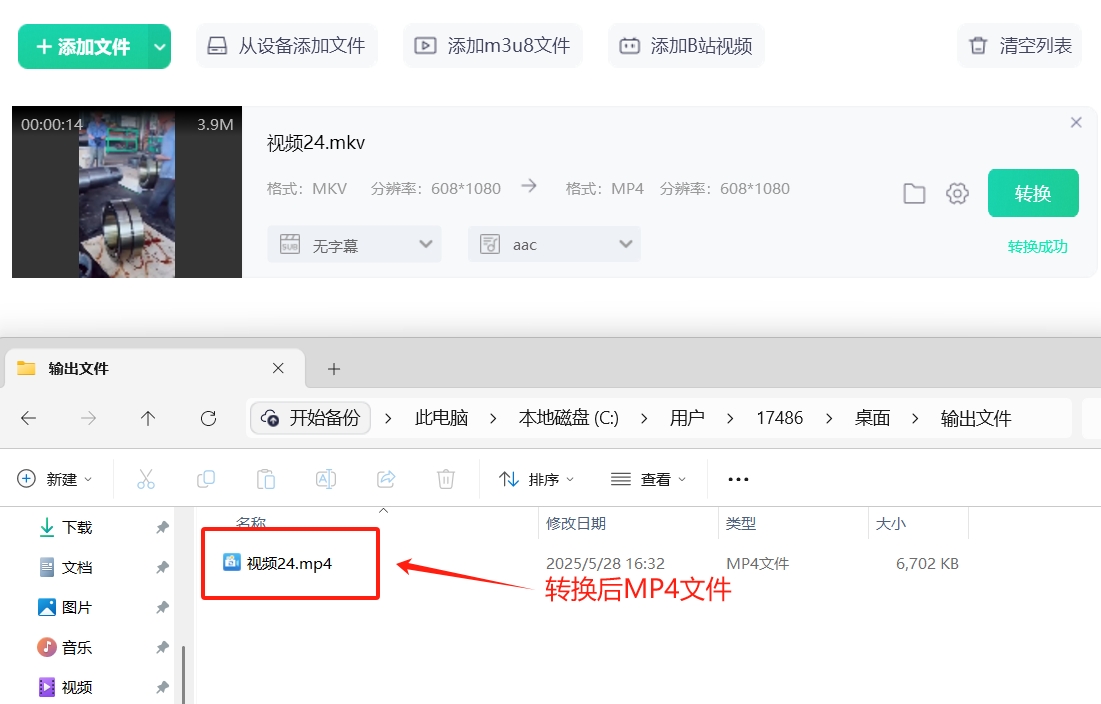
方法三:使用Airaz在线视频转换工具将mkv文件转成MP4
步骤1:访问Airaz官网并进入视频转换页面
打开浏览器,访问Airaz的官方网站。
在首页导航栏或搜索框中输入“MKV to MP4”,或直接点击“视频转换器”(Video Converter)选项,进入视频格式转换页面。
步骤2:上传MKV文件
在视频转换页面,点击“选择文件”(Choose Files)按钮,从本地电脑中选择需要转换的MKV文件。
支持其他上传方式:从Dropbox、Google Drive等云存储导入文件(需授权登录)。
直接拖放MKV文件到页面指定区域。
文件大小限制:未注册用户最大支持1GB文件,注册后可解锁更大容量(付费用户支持2GB以上)。
步骤3:选择输出格式为MP4
文件上传成功后,在“转换为”(Convert To)下拉菜单中选择“MP4”作为目标格式。
默认设置:Airaz会自动选择兼容性较好的MP4编码参数(如H.264视频编解码器、AAC音频编解码器)。
步骤4:调整转换参数(可选)
视频参数:分辨率:可选择与原文件相同,或自定义为720p、1080p等。
帧率:默认与原文件一致,可手动调整(如24fps、30fps)。
质量:通过滑动条调整输出质量(低/中/高),影响文件大小和清晰度。
音频参数:编解码器:默认AAC,可改为MP3等(需注意兼容性)。
比特率:调整音频清晰度(如128kbps、192kbps)。
高级功能:裁剪视频:可裁剪画面尺寸或调整宽高比。
添加字幕:支持上传SRT字幕文件并嵌入到视频中。
旋转视频:可90度/180度/270度旋转画面。
提示:若无需调整,可直接跳过此步骤,使用默认参数。
步骤5:开始转换并等待完成
确认设置后,点击“转换”(Convert)按钮,系统开始处理文件。
转换时间:取决于文件大小和网络速度,通常1GB以下文件在1-3分钟内完成。
进度查看:页面会显示转换进度条,完成后自动跳转到下载页面。
步骤6:下载转换后的MP4文件
转换完成后,点击“下载MP4”(Download MP4)按钮,将文件保存到本地电脑。
其他选项:保存到云端:支持直接保存到Dropbox或Google Drive(需授权)。
邮件接收:输入邮箱地址,转换后文件会发送到邮箱(适合大文件)。
文件保留时间:Airaz会在24小时后自动删除上传的文件,建议及时下载。
步骤7(可选):注册账号以解锁更多功能
注册优势:更大文件上传限制(付费用户支持2GB以上)。
批量转换(一次上传多个文件)。
无广告干扰,转换速度更快。
注册方式:点击页面右上角“注册”(Sign Up),通过邮箱或Google账号快速注册。
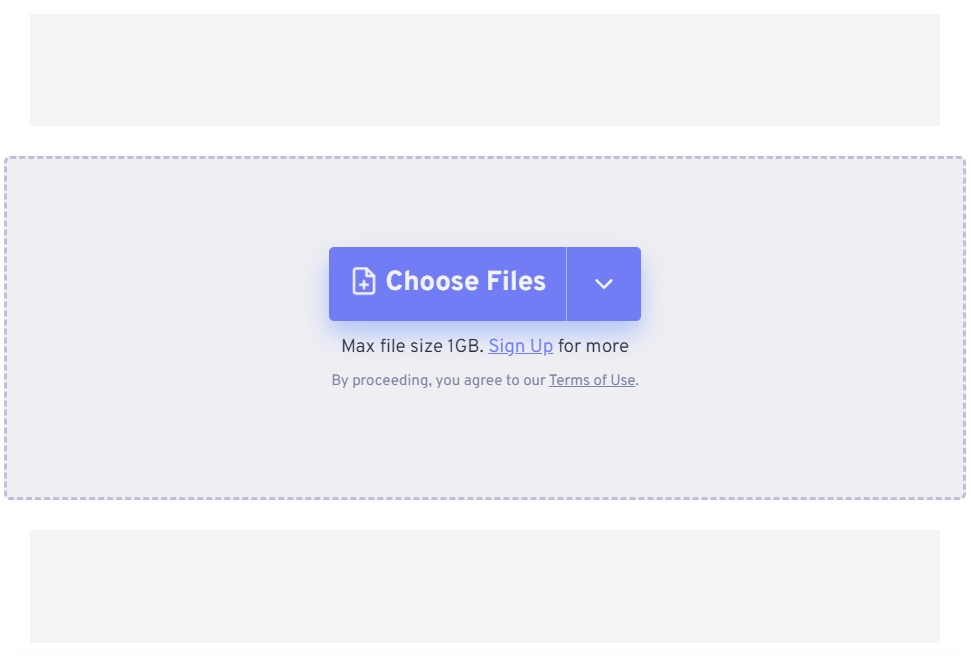
方法四:使用Rarox软件将mkv文件转成MP4
步骤1:下载并安装Rarox
访问官方网站打开浏览器,访问Rarox官方下载页面:Rarox下载
根据您的操作系统(Windows/macOS)选择对应版本,点击“免费下载”或“立即购买”(试用版可免费体验部分功能)。
安装软件运行下载的安装包,按照向导提示完成安装。
安装过程中可自定义安装路径,建议避免中文或特殊字符目录以减少兼容性问题。
步骤2:启动软件并添加MKV文件
打开Rarox双击桌面图标或从开始菜单启动程序。
添加MKV文件点击界面左上角的“添加媒体”按钮,选择“添加视频”。
在文件浏览器中找到MKV文件,选中后点击“打开”。
支持批量添加:可按住Ctrl键多选文件,或直接拖拽文件到软件界面。
步骤3:选择输出格式为MP4
定位格式选项在软件界面下方,点击“视频”选项卡(默认显示常用格式)。
选择MP4预设在格式列表中,找到并选择“MP4”。
推荐预设:通用用途:选择“MP4 - 原尺寸”或“MP4 - H.264”(兼容性最佳)。
设备优化:如需在移动设备(如iPhone/Android)播放,可选择对应设备的预设(如“MP4 - iPhone 15”)。
自定义参数(可选)点击预设右侧的“齿轮”图标,可调整分辨率、帧率、比特率等参数。
建议:若需保留原始画质,选择与源文件相同的分辨率和帧率。
步骤4:设置输出路径(可选)
修改保存位置点击界面底部的“保存至”按钮。
在弹出的窗口中选择目标文件夹,或新建文件夹以分类存储转换后的文件。
默认路径若不修改,文件将保存在Rarox默认的库文件夹中。
步骤5:开始转换
确认设置检查文件列表、输出格式和保存路径是否正确。
启动转换点击界面右下角的“转换”按钮。
进度显示:转换过程中,界面会显示进度条和剩余时间。
批量转换若添加了多个文件,可勾选“合并所有文件为一个”(可选),或分别转换。
步骤6:完成转换并验证文件
查看结果转换完成后,软件会弹出提示窗口,点击“打开文件夹”可直接跳转到输出目录。
播放测试双击转换后的MP4文件,使用默认播放器(如Windows Media Player/VLC)检查画质和音频是否正常。
常见问题排查无声音:检查源文件是否包含音频轨道,或尝试重新转换并勾选“包含音频”。
画面卡顿:降低输出分辨率或比特率后重新转换。
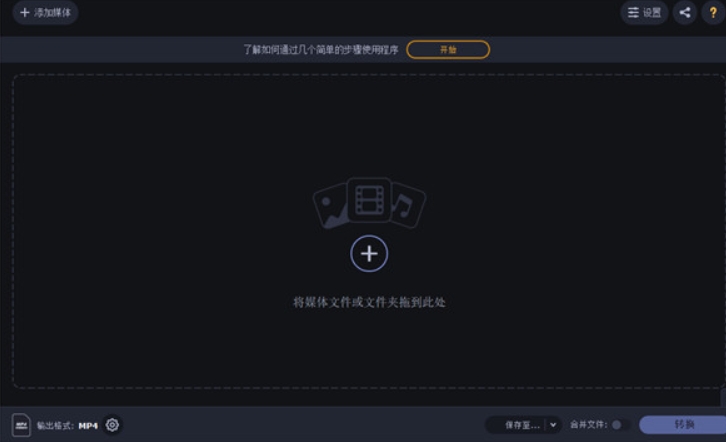
方法五:使用Woapx软件将mkv文件转成MP4
步骤1:下载并安装Woapx
访问Woapx的官方网站,下载适合你操作系统的版本(Windows、Mac或Linux)。按照安装向导的指示完成软件的安装。
步骤2:打开Woapx并导入MKV文件
安装完成后,启动Woapx。
在主界面中,点击左上角的“打开源”按钮(或直接将MKV文件拖放到软件界面中)。
在弹出的文件浏览器中,导航到存储MKV文件的文件夹,选择你想要转换的MKV文件,然后点击“打开”。
步骤3:选择输出格式为MP4
在Woapx的主界面中,找到“格式”或“容器”选项(具体名称可能因版本而异)。
从下拉菜单中选择“MP4”作为输出格式。
步骤4:设置输出参数(可选)
Woapx提供了丰富的输出参数设置选项,如视频编码、分辨率、帧率、比特率、音频编码等。
对于大多数用户来说,使用默认设置即可获得良好的转换效果。但如果你对视频质量有更高要求,可以根据需要调整这些参数。
你还可以在“预设”选项中选择适合你需求的预设配置,如“Fast 1080p30”或“HQ 720p30”等。
步骤5:设置输出路径和文件名
在Woapx的主界面中,找到“保存为”或“目标”选项。
点击“浏览”按钮,选择你希望保存转换后MP4文件的位置,并为文件命名。
步骤6:开始转换
确认所有设置都符合你的要求后,点击Woapx主界面上的“开始编码”按钮。
Woapx将开始转换MKV文件为MP4格式,并显示转换进度。
步骤7:等待转换完成
转换过程可能需要一些时间,具体取决于文件的大小和你的计算机性能。
你可以在Woapx界面上查看转换进度,并等待转换完成。
步骤8:查找并使用转换后的MP4文件
转换完成后,你可以在设置的输出路径中找到转换后的MP4文件。
现在,你可以使用任何支持MP4格式的播放器或设备来播放这个文件了。
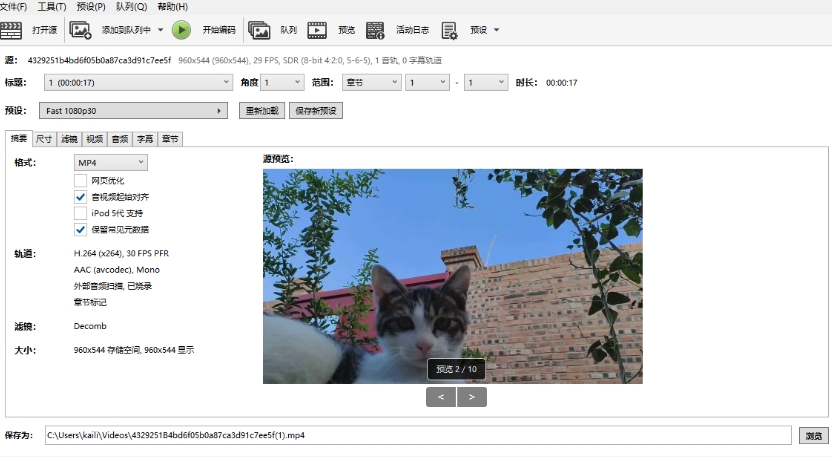
尽管前文已经阐述了多种转换操作所带来的诸多益处,但我们同样不能忽视在转换流程中可能遭遇的一系列挑战与不足,接下来,我们将深入探讨几个潜在的问题领域,首要问题是兼容性障碍,这源于不同文件编码标准之间的本质差异,在进行文件格式转换时,如未能妥善处理这些差异,可能会导致信息内容的遗漏或视频清晰度的显著降低,为应对这一难题,推荐使用专业的转换工具,例如“优速视频处理大师”,它凭借强大的兼容性处理能力,能够最大限度地降低此类风险,其次,关于文件体积的变化,我们常常存在一个误解,即认为将MKV格式转换为MP4后,文件大小会自动缩减,然而,实际情况可能并非如此,尽管MP4格式普遍被认为更为紧凑,但对于原本体积庞大的MKV文件来说,简单的格式转换并不足以保证文件大小的显著减小,面对这种情况,用户需要审慎考虑文件大小与视频质量之间的平衡。到这里今天这篇“mkv文件怎么转成mp4?”就结束了,感谢大家的阅读!